Как добавить водяной знак в PDF на Mac

На последней конференции WWDC 2018 Apple не только объявила о выходе обновлений для своих операционных систем, но и воспользовалась возможностью, чтобы показать нам новую функцию, добавленную в macOS Mojave, с помощью которой мы можем добавить водяной знак в файл PDF. Настройка рабочего процесса действительно займет не более пары минут, и платное приложение не требуется.
Добавление водяного знака в PDF-файл в macOS Mojave
Благодаря новой функции Быстрые действия или «Быстрые действия», которые предложат окончательную версию macOS Mojave (ее появление запланировано на эту осень), у нас будет возможность добавить водяной знак в PDF-файл с нашего MacBook или iMac без какого-либо платежного программного обеспечения.
Лучше всего то, что единственное приложение, которое нам придется использовать, изначально доступно в любой версии macOS. Он называется Automator, вы его знаете?
Эти шаги, чтобы добавить водяной знак в PDF на Mac:
- На вашем Mac откройте приложение Automator.
- Затем нажмите «Новый документ».
- Нажмите «Быстрое действие» и нажмите «Выбрать».
- В верхнем разделе «Рабочий процесс получает текущий» и выберите «Файлы PDF».
- Теперь перейдите в библиотеку и откройте раздел «PDF».
- Затем перетащите поток «Вставить водяной знак в документы PDF» и нажмите «Добавить». Выберите изображение, которое будет водяным знаком.
- Наконец, на вкладке «Файлы и папки» добавьте в поток событие «Переместить элементы Finder».
- Сохраните рабочий процесс.
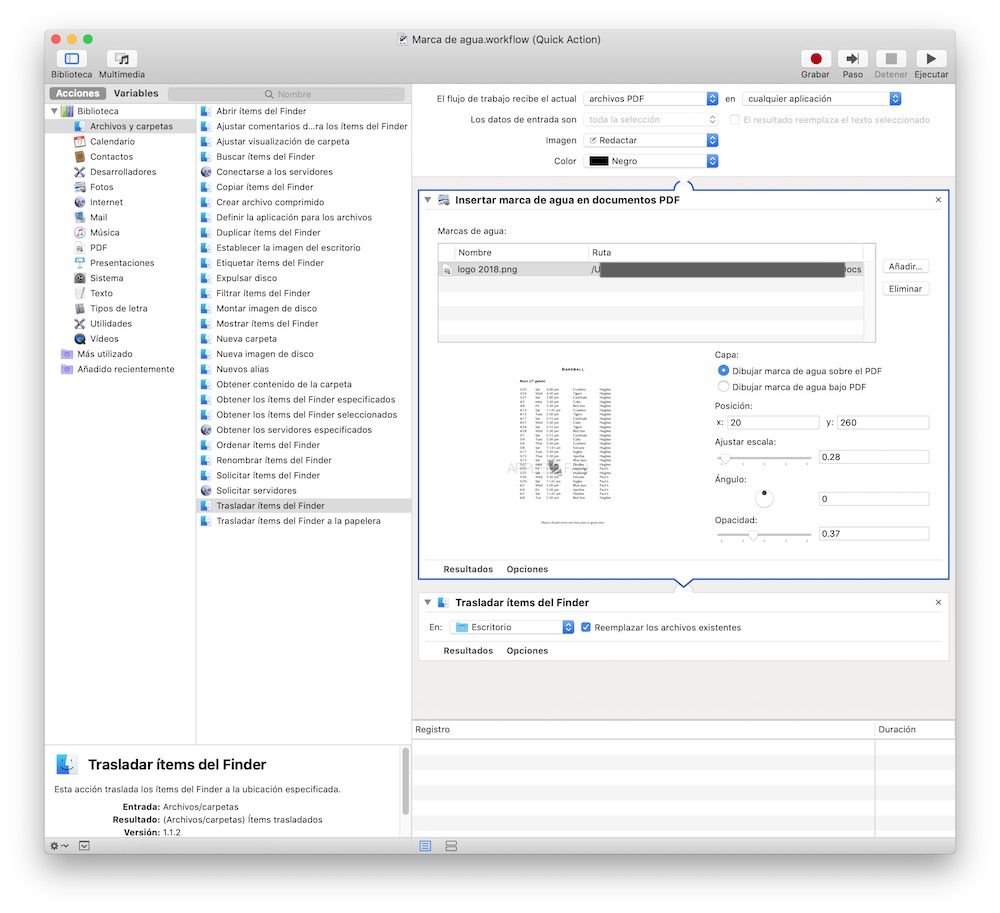
Теперь вы можете добавить водяной знак из быстрых действий macOS Mojave, просто щелкнув правой кнопкой мыши файл PDF и выбрав «Быстрые действия» в меню.
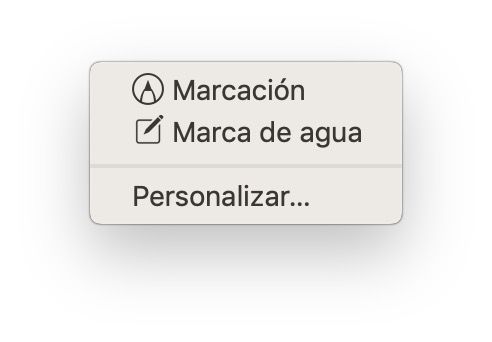
тебе интересно: Как конвертировать PDF в Word на Mac
Готово, это все. С помощью этих шагов вы уже очень легко добавили водяной знак в файл PDF со своего компьютера. Так что с этого момента вы уже будете знать, как это сделать, и, таким образом, воспользоваться этой функцией в macOS Mojave. Как дела?
тебе интересно: Как сжать PDF-файл на Mac с предварительным просмотром
С другой стороны, если вы хотите изменить только что установленный водяной знак, вы можете сделать это с помощью плагина, вернуться в Automator и продублировать рабочий процесс PDF, заменить изображение и мгновенно сохранить его под новым именем.
Вы уже добавляли водяные знаки в файлы PDF на Mac? Каков был ваш опыт?
присоединяйтесь к нашему ТЕЛЕГРАМНЫЙ КАНАЛ

